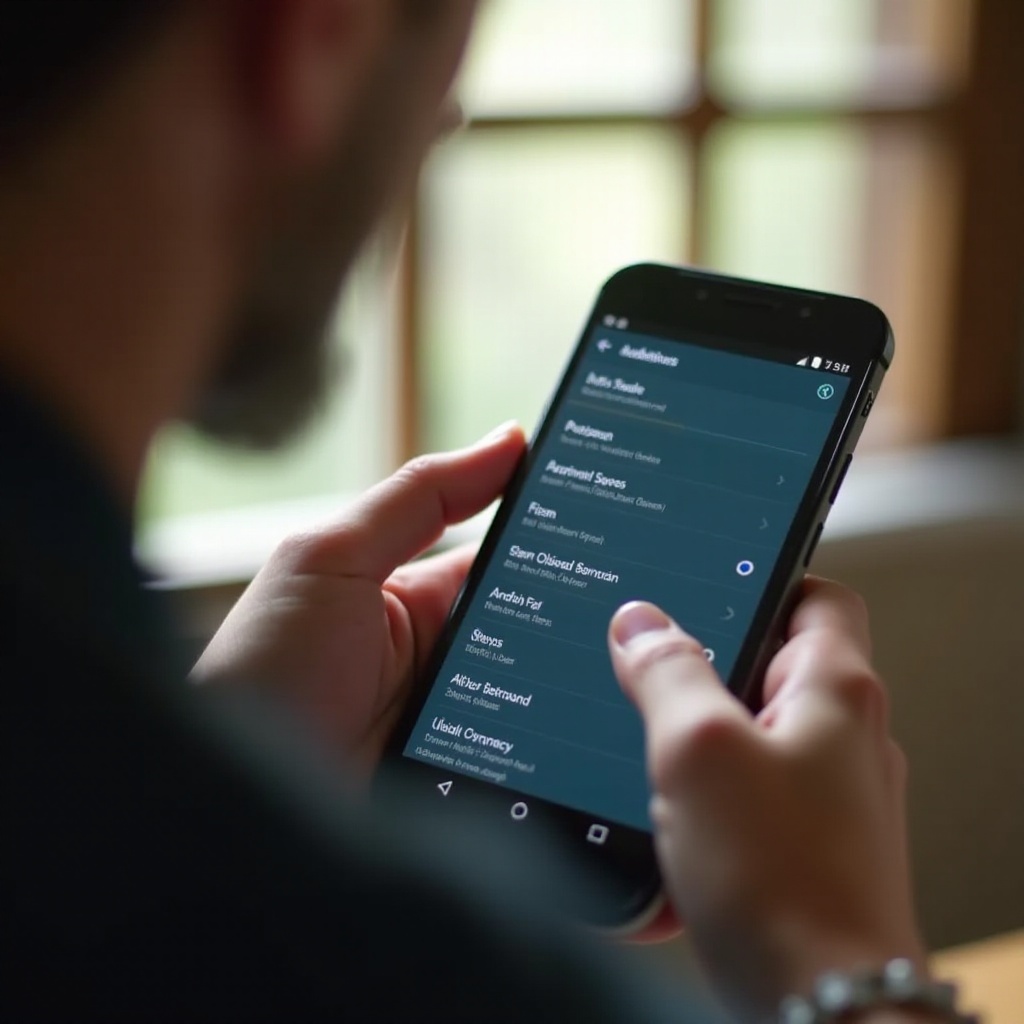Jak naprawić wolny tablet Samsung: Kompletny przewodnik na 2024 rok.
Wprowadzenie
Doświadczenie ospałego tabletu Samsung może być niezwykle frustrujące, zwłaszcza gdy polegasz na nim do zadań od pracy po relaks. Zrozumienie podstawowych przyczyn tego problemu i poznanie skutecznych rozwiązań może znacznie poprawić wydajność Twojego urządzenia. Przewodnik ten ma na celu dostarczenie kompleksowej mapy działania do diagnozowania, rozwiązywania i zapobiegania powolności Twojego tabletu Samsung. Zajmiemy się powszechnymi przyczynami opóźnień w wydajności i zaproponujemy praktyczne rozwiązania, od szybkich rozwiązań po zaawansowane kroki rozwiązywania problemów. Śledząc te wytyczne, możesz zapewnić swojemu tabletowi płynne i wydajne działanie, co z kolei poprawi Twoje cyfrowe doświadczenie.

Przyczyny, dla których Twój tablet Samsung może działać wolno
Zanim zanurzymy się w rozwiązaniach, kluczowe jest zrozumienie, dlaczego Twój tablet Samsung może działać w tempie ślimaka. Określenie przyczyny pomaga w zastosowaniu odpowiedniego rozwiązania.
-
Nagromadzenie pamięci podręcznej i danych: Z biegiem czasu aplikacje gromadzą pamięć podręczną, która zajmuje cenną przestrzeń dyskową. Nadmierne dane z pamięci podręcznej mogą spowolnić Twoje urządzenie, ponieważ blokują zasoby systemowe.
-
Aplikacje działające w tle zużywające zasoby: Aplikacje, które nadal działają w tle, często zużywają zasoby procesora i RAM, co wpływa na ogólną szybkość i reakcję.
-
Oczekujące aktualizacje oprogramowania: Uruchamianie przestarzałego oprogramowania może prowadzić do problemów z kompatybilnością i spowolnienia wydajności, ponieważ nowsze aktualizacje zazwyczaj zawierają ulepszenia wydajności i poprawki błędów.
Poznając te potencjalne przyczyny, jesteś lepiej przygotowany do ich pokonania. Zacznijmy od kilku szybkich rozwiązań, aby najpierw rozwiązać te problemy.
Szybkie rozwiązania poprawiające wydajność
Rozwiązanie niektórych głównych przyczyn wolno działającego tabletu Samsung za pomocą tych szybkich poprawek może przynieść natychmiastową poprawę wydajności.
Czyszczenie pamięci podręcznej i danych
Aby zwolnić zasoby systemowe i poprawić szybkość, wykonaj następujące kroki:
- Otwórz ‘Ustawienia’ na tablecie.
- Przejdź do ‘Aplikacje’ lub ‘Aplikacje’.
- Wybierz aplikację, której podejrzewasz, że spowalnia Twoje urządzenie.
- Stuknij ‘Pamięć’.
- Wybierz ‘Wyczyść pamięć podręczną’.
Zarządzanie aplikacjami w tle
Ograniczenie liczby aplikacji działających w tle jest niezbędne:
- Przejdź do ‘Ustawienia’.
- Wybierz ‘Opieka nad urządzeniem’, a następnie stuknij ‘Bateria’.
- Sprawdź aplikacje działające w tle.
- Wymuś zatrzymanie lub ogranicz te, których nie używasz często.
Wykonywanie aktualizacji oprogramowania
Zadbaj o to, by Twoje urządzenie i aplikacje były na bieżąco:
- Przejdź do ‘Ustawienia’.
- Stuknij ‘Aktualizacja oprogramowania’.
- Wybierz ‘Pobierz i zainstaluj’ najnowsze aktualizacje.
- Odwiedź również ‘Sklep Play’, aby zaktualizować wszystkie aplikacje.
Jeśli te szybkie poprawki nie rozwiążą problemu, przejście do zaawansowanego rozwiązywania problemów może być kolejnym krokiem w celu poprawy wydajności Twojego tabletu.
Zaawansowane kroki rozwiązywania problemów
Kiedy proste poprawki nie są wystarczające, być może będziesz musiał sięgać po bardziej kompleksowe działania w celu przywrócenia funkcjonalności Twojego tabletu.
Rozważania na temat resetu fabrycznego
Reset fabryczny może być potężnym sposobem na odświeżenie urządzenia poprzez usunięcie niepotrzebnych i uszkodzonych plików. Jednak powinien być rozważany jako ostatnia deska ratunku:
- Kopia zapasowa danych: Upewnij się, że wszystkie ważne pliki i dane są zarchiwizowane w chmurze lub na zewnętrznym urządzeniu.
- Przejdź do ‘Ustawienia’.
- Stuknij ‘Zarządzanie ogólne’, a następnie ‘Reset’.
- Wybierz ‘Reset danych fabrycznych’ i potwierdź.
Sprawdzanie pod kątem złośliwego oprogramowania i zagrożeń bezpieczeństwa
Złośliwe oprogramowanie może znacznie spowolnić Twój tablet. Regularne kontrole pomagają utrzymać zdrowie urządzenia:
- Użyj zaufanej aplikacji antywirusowej dostępnej w Sklepie Play, aby skanować i usuwać złośliwe oprogramowanie.
- Upewnij się, że ‘Google Play Protect’ jest włączony w ustawieniach Sklepu Play dla stałej ochrony.
Ręczne aktualizowanie oprogramowania układowego
Czasami ręczne aktualizacje oprogramowania układowego mogą rozwiązać problemy z kompatybilnością prowadzące do spowolnienia wydajności:
- Odwiedź oficjalną stronę Samsunga.
- Pobierz najnowsze oprogramowanie układowe dla modelu swojego tabletu.
- Postępuj zgodnie z podanymi instrukcjami dotyczącymi ręcznej instalacji.
Te zaawansowane działania są konieczne, gdy początkowe poprawki są niewystarczające, a problemy z wydajnością utrzymują się. Poza rozwiązywaniem problemów, proaktywna konserwacja może zapobiec przyszłym problemom.

Porady dotyczące konserwacji dla optymalnej wydajności
Regularne praktyki konserwacyjne mogą zapewnić, że Twój tablet Samsung pozostanie w doskonałym stanie, zapewniając płynne i reaktywne doświadczenie użytkownika.
Regularne kontrole oprogramowania
Okresowe przeglądy i aktualizacje utrzymują system w wydajnym działaniu:
- Zaplanuj aktualizacje: Ustaw swój tablet, aby automatycznie sprawdzał dostępność aktualizacji.
- Przeglądaj ustawienia aplikacji: Okresowo ponownie oceniaj uprawnienia i użycie w tle aplikacji.
Efektywne zarządzanie pamięcią
Utrzymywanie swojej pamięci w porządku pozwala Twojemu tabletowi działać płynnie:
- Używaj przechowywania w chmurze: Przechowuj duże pliki, jak zdjęcia i filmy, w chmurze.
- Usuń nieużywane aplikacje: Regularnie odinstalowuj aplikacje, które nie są już potrzebne.
Wykorzystywanie wbudowanych narzędzi optymalizacyjnych
Tablety Samsunga są wyposażone w wbudowane funkcje optymalizacyjne wspierające wydajność:
- Otwórz ‘Ustawienia’.
- Przejdź do ‘Opieka nad urządzeniem’.
- Użyj opcji ‘Optymalizuj’ jako jednego kliknięcia, aby wyczyścić pamięć, zarządzać wydajnością i zabezpieczyć swoje urządzenie.
Śledząc te wskazówki dotyczące konserwacji, Twój tablet Samsung prawdopodobnie pozostanie w dobrym stanie użytkowym, unikając pułapek, które prowadzą do powolności.

Podsumowanie
Rozwiązanie problemu wolno działającego tabletu Samsung polega na zrozumieniu potencjalnych przyczyn i zastosowaniu odpowiednich poprawek. Od czyszczenia pamięci podręcznej po reset fabryczny, każde rozwiązanie jest zaprojektowane do radzenia sobie z konkretnymi problemami. Ponadto, konsekwentna konserwacja zapewnia, że Twoje urządzenie nadal działa wydajnie. Dzięki powyższemu przewodnikowi możesz poprawić wydajność swojego tabletu, utrzymując go szybkim i niezawodnym dla wszystkich Twoich potrzeb.
Najczęściej zadawane pytania
Co zrobić, jeśli mój tablet Samsung nadal działa wolno po wypróbowaniu wszystkich rozwiązań?
Jeśli tablet nadal działa wolno, rozważ wizytę w certyfikowanym centrum serwisowym w celu profesjonalnej diagnostyki i naprawy. Problemy sprzętowe mogą wpływać na wydajność, a interwencja fachowców może być konieczna.
Jak często powinienem czyścić pamięć podręczną na moim tablecie Samsung?
Czyszczenie pamięci podręcznej raz w miesiącu to dobra praktyka utrzymania optymalnej wydajności. Jednakże, jeśli zauważysz spowolnienia w działaniu określonych aplikacji, rozważ częstsze czyszczenie pamięci podręcznych tych aplikacji.
Czy wykonanie resetu do ustawień fabrycznych na moim tablecie Samsung jest bezpieczne i czy usunie wszystkie moje dane?
Reset do ustawień fabrycznych jest bezpieczny i często rozwiązuje uporczywe problemy z wydajnością. Jednak usunie wszystkie dane z urządzenia, więc konieczne jest wykonanie kopii zapasowej ważnych plików przed kontynuacją.